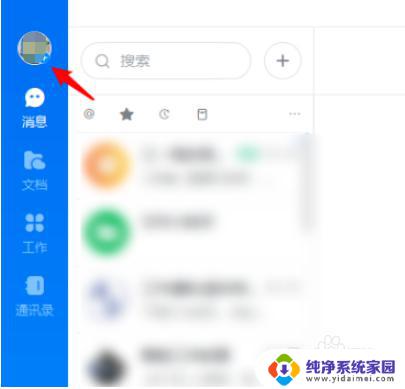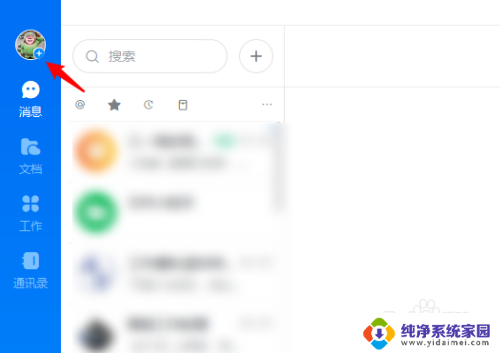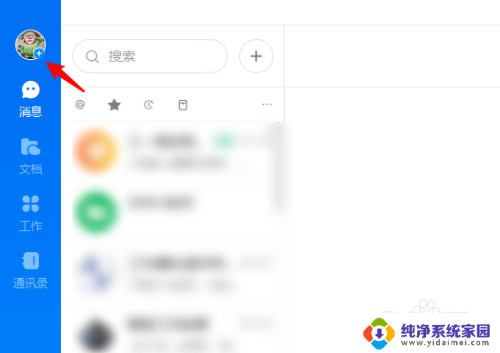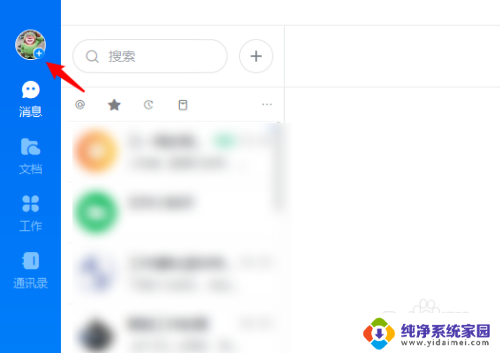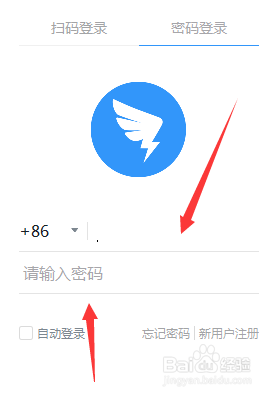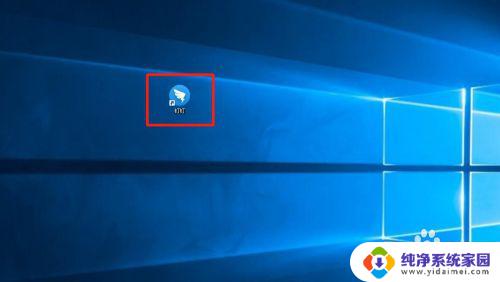如何取消钉钉自动登录 钉钉自动登录怎么取消
更新时间:2023-08-26 13:59:03作者:jiang
如今钉钉已成为许多企事业单位日常办公的必备工具,方便了我们的工作和沟通,随之而来的自动登录功能也带来了一些不便。对于一些用户来说,他们希望能够自行选择是否自动登录钉钉账号,以便更好地保护个人隐私和信息安全。如何取消钉钉的自动登录功能呢?在本文中我们将探讨如何取消钉钉自动登录,以及一些实用的方法供大家参考。
操作方法:
1.打开电脑,登录钉钉后,点击左上方的个人头像。
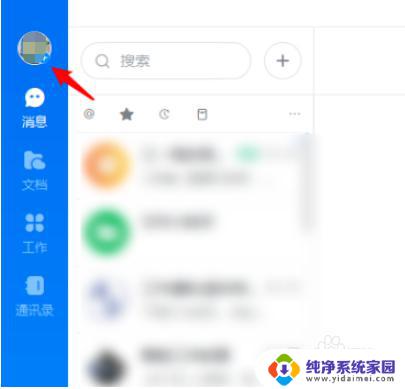
2.点击下方的系统设置的选项。
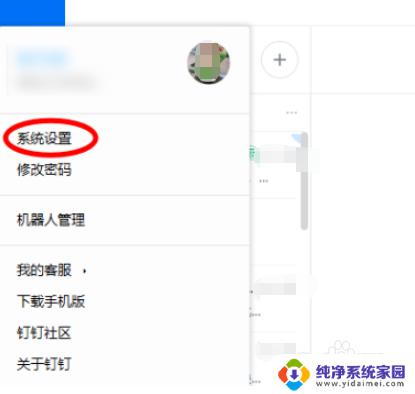
3.点击开机自启动的开关将其关闭。
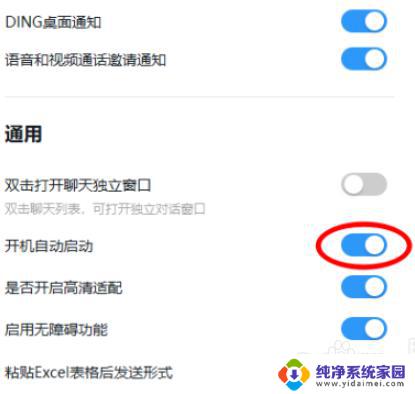
4.关闭后,再次点击头像,选择切换账号。
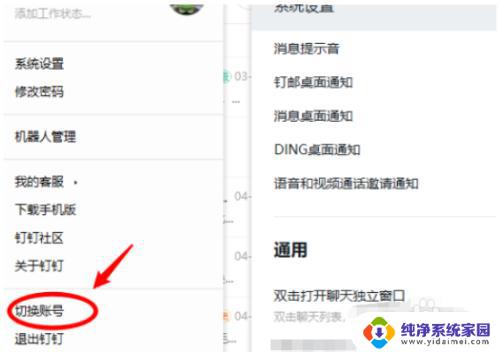
5.点击后,即可退出当前账号的登录。在下次使用时就不会自动登录钉钉。
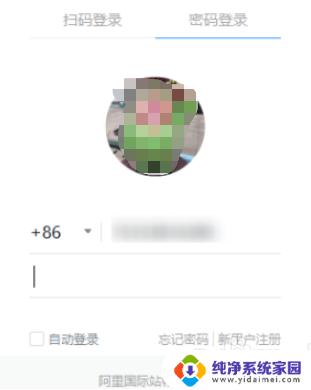
以上是如何取消钉钉自动登录的全部内容,有需要的用户可以根据小编的步骤进行操作,希望对大家有所帮助。